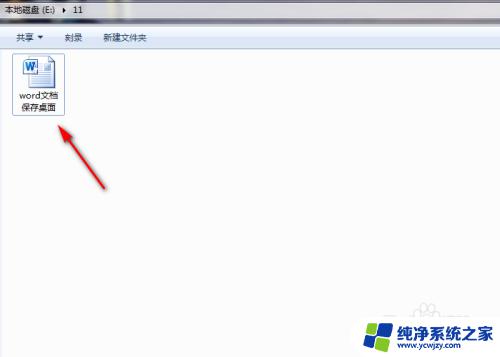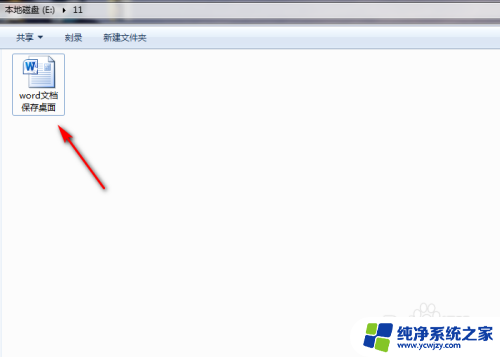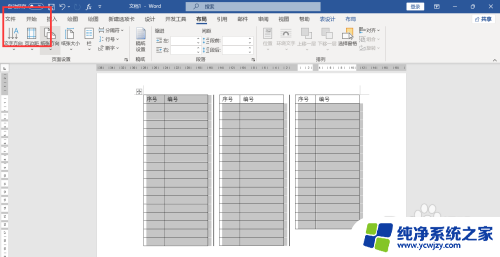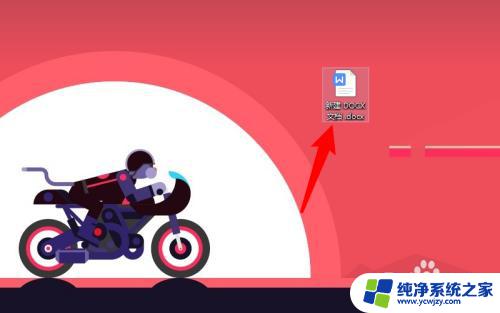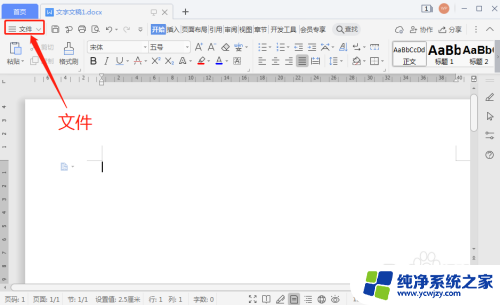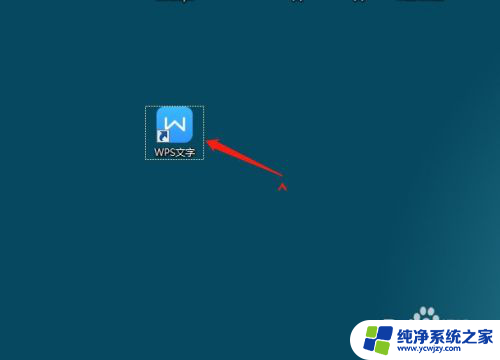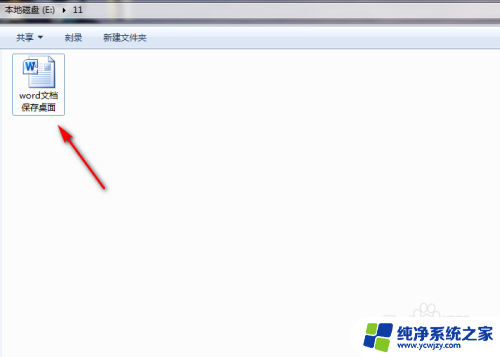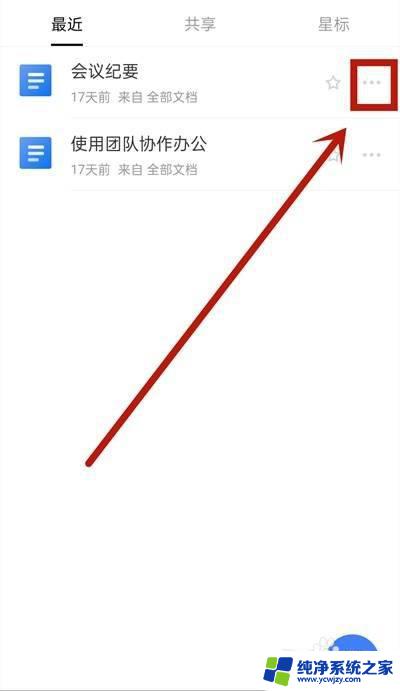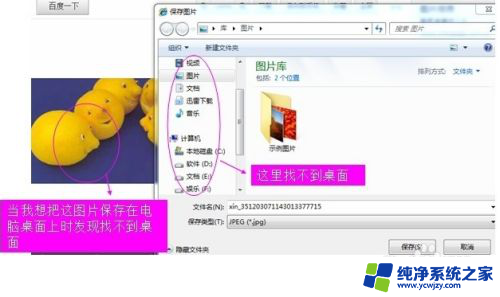word里的文件怎么保存到桌面 word文档保存到桌面的方法
word里的文件怎么保存到桌面,在日常工作和学习中,我们经常需要使用到Word文档来记录和编辑各种资料和文稿,而保存到桌面是一种非常便捷和常见的操作方式,它能够让我们快速找到和访问所需的文件。如何将Word文件保存到桌面呢?方法非常简单。只需要在Word软件中打开要保存的文件,然后点击左上角的文件选项,再选择另存为,接着在弹出的对话框中选择桌面作为保存位置,最后点击保存按钮即可。这样一来我们就成功将Word文件保存到了桌面,方便我们随时查看和使用。无论是工作中的重要资料还是学习中的笔记,都可以通过这个方法快速地保存到桌面,提高工作和学习的效率。
具体步骤:
1.首先在电脑中找到要保存到桌面的word文档,之后打开这个word文档。
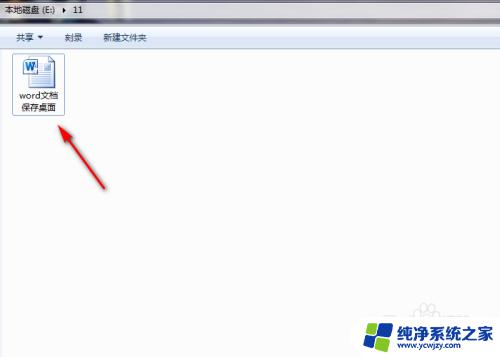
2.成功打开word文档后,接着点击word文档左上角的【文件】功能。
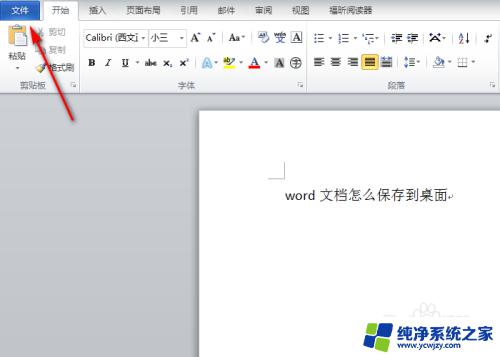
3.进入到【文件】页面后,接着再点击该页面左上角的【另存为】功能。
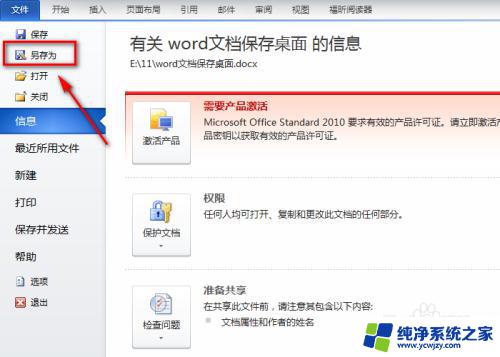
4.此时会弹出【另存为】对话框,接着在对话框左侧选中【桌面】。如图所示。
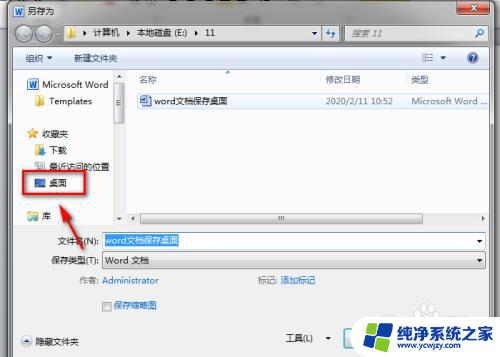
5.选中【桌面】后接着再点击【另存为】对话框中的【保存】功能。
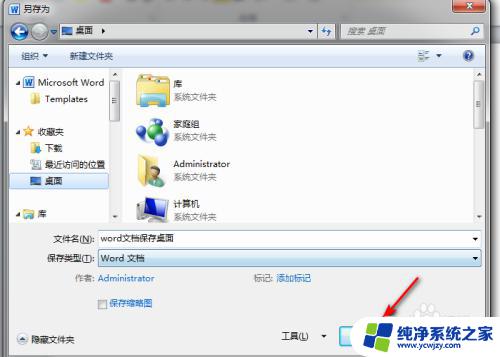
6.这样就成功把该word文档保存到电脑的桌面上了,之后在电脑桌面上就能找到该word文档了。

以上就是 Word 里的文件怎么保存到桌面的全部内容,如果出现这种现象,可以尝试根据小编提供的方法来解决,希望能对大家有所帮助。